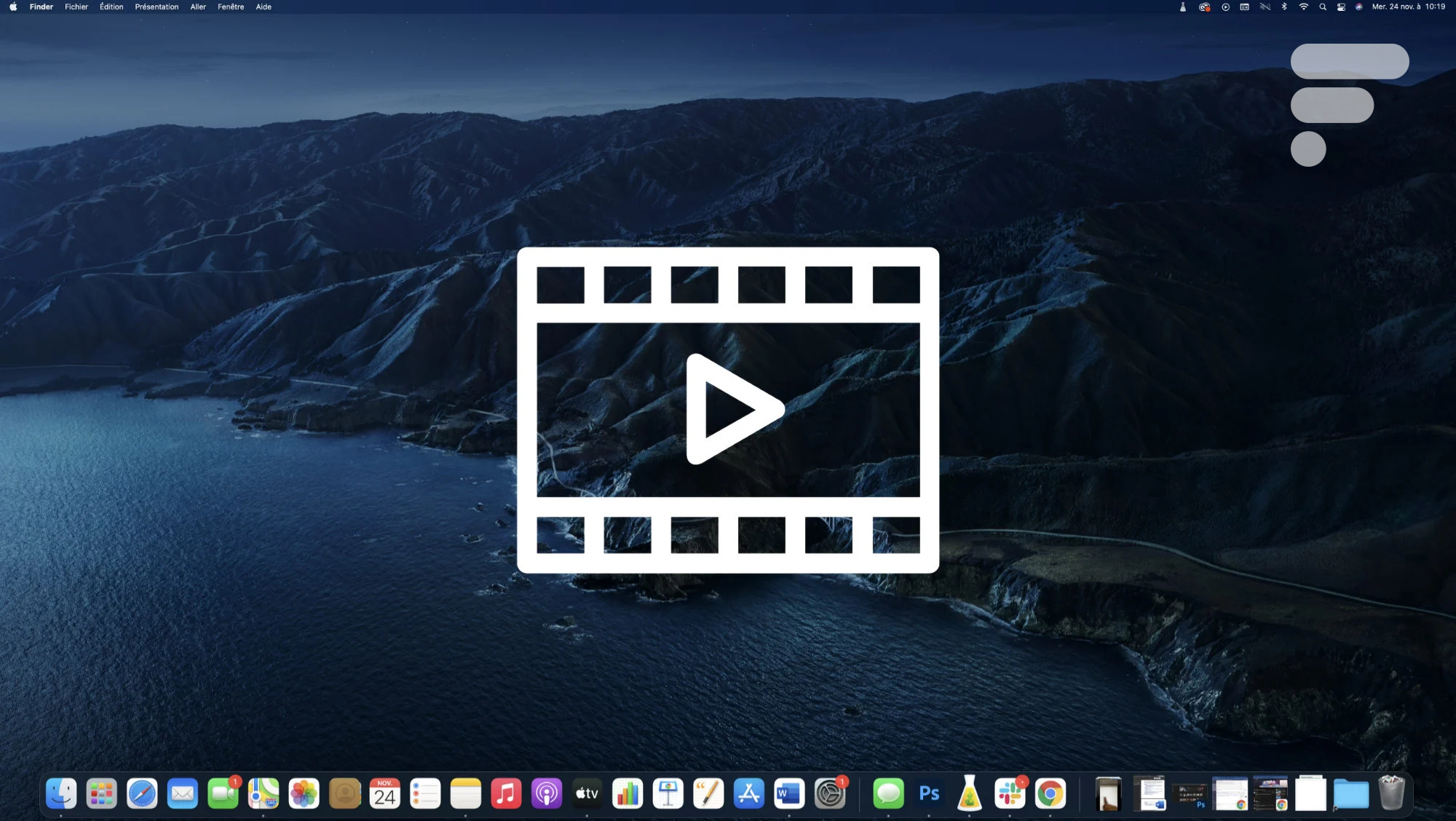
Vous souhaitez montrer à distance comment réaliser une manipulation sur votre Mac ? Faire une capture d’écran pour l’intégrer dans un projet plus gros ? Voici comment faire enregistrer votre écran en vidéo sur macOS avec Quick Time.
Faire une capture vidéo avec QuickTime ?
Première chose, lancez QuickTime (utilisez le champ de recherche en haut à droite pour le localiser)
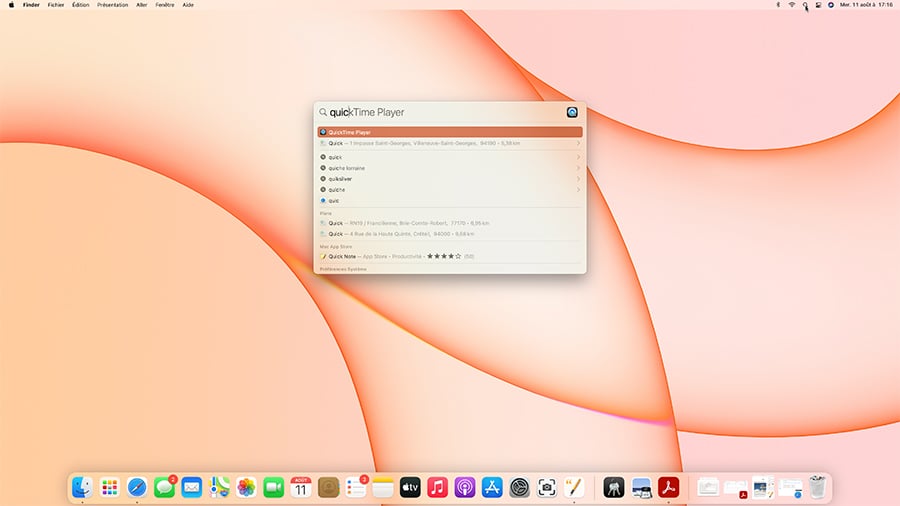
- Une fois l’application ouverte, cliquez sur le menu Fichier puis sur Nouvel enregistrement de l’écran.
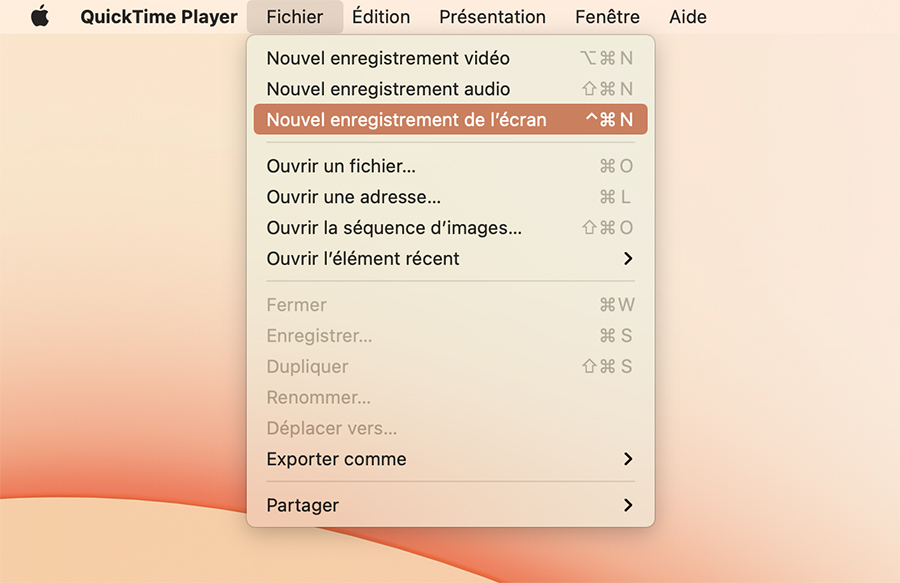
- Une fenêtre s’ouvre, cliquez alors sur l’icône en forme de flèche à droite du bouton rouge Enregistrement.
- Dans le menu qui apparaît, choisissez Microphone interne pour ajouter du son à la vidéo.
- Appuyez enfin sur le bouton rouge Enregistrer.
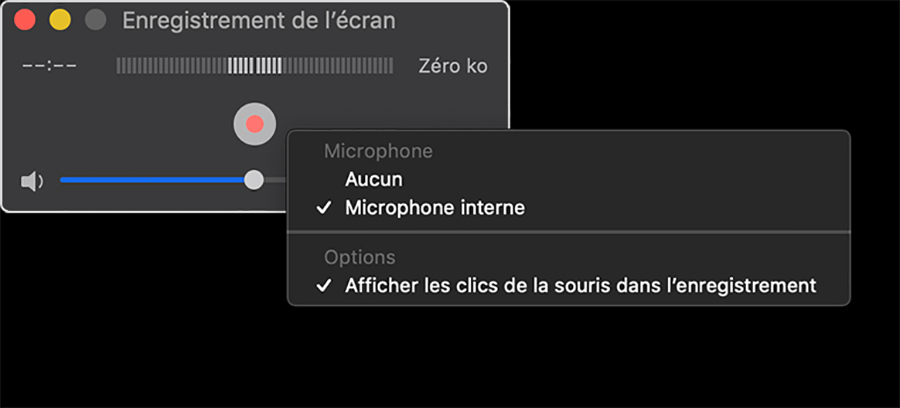
- Vous pourrez alors choisir entre enregistrer l’intégralité de l’écran ou une zone en particulier que vous pourrez définir.
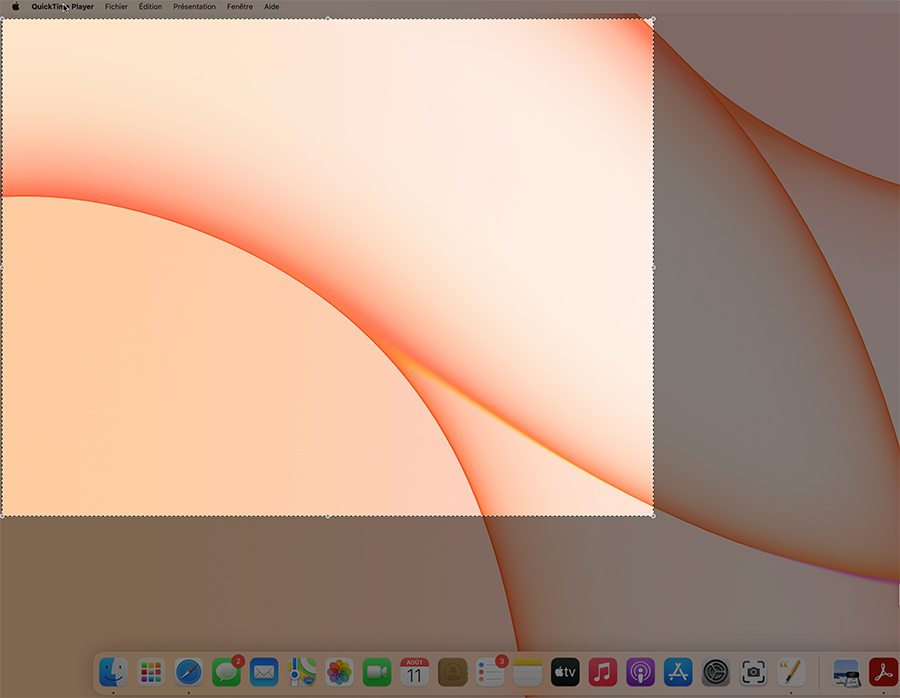
- Pour arrêter l’enregistrement, il suffit de cliquer sur le bouton Arrêter en haut à droite de la barre de menus.
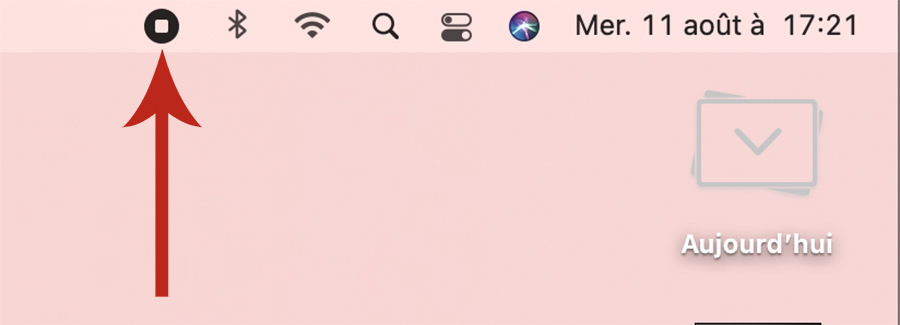
Attention : si vous utilisez une version ultérieure à macOS Sierra, la procédure est un brin différente. En cliquant dans QuickTime sur le menu Fichier puis sur Nouvel enregistrement vidéo, l’outil de capture macOS prend la relève. La seule chose qui change est que vous devrez cliquer sur Enregistrer dans cet outil qui remplace la boite de dialogue noire de QuickTime.
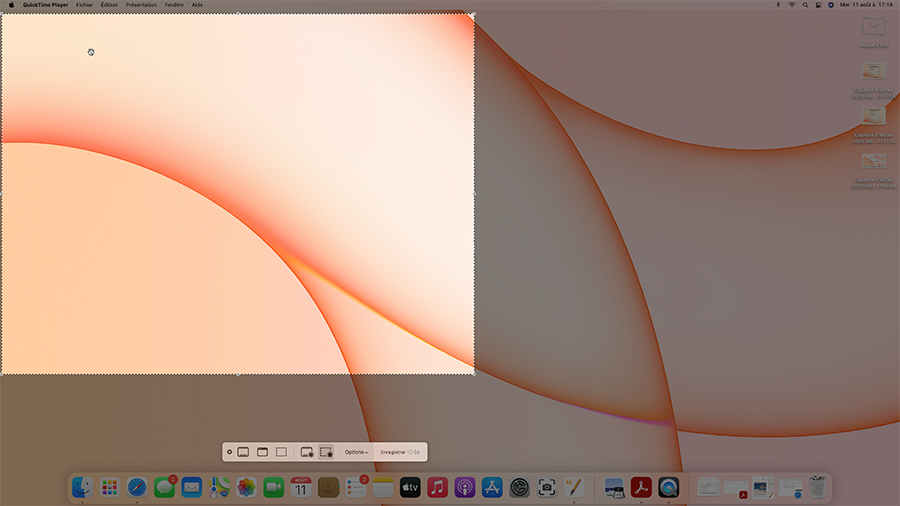
Une fois terminé, l’enregistrement apparaît de nouveau dans QuickTime et vous n’avez plus qu’à l’enregistrer sur votre disque dur. Vous pourrez ensuite le modifier en passant par un logiciel de montage et ensuite le partager.
Retrouvez un résumé du meilleur de l’actu tech tous les matins sur WhatsApp, c’est notre nouveau canal de discussion Frandroid que vous pouvez rejoindre dès maintenant !














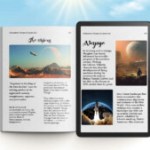

Pourquoi se prendre autant la tête quand un simple Cmd + Maj + 5 le fait directement ?
Ce contenu est bloqué car vous n'avez pas accepté les cookies et autres traceurs. Ce contenu est fourni par Disqus.
Pour pouvoir le visualiser, vous devez accepter l'usage étant opéré par Disqus avec vos données qui pourront être utilisées pour les finalités suivantes : vous permettre de visualiser et de partager des contenus avec des médias sociaux, favoriser le développement et l'amélioration des produits d'Humanoid et de ses partenaires, vous afficher des publicités personnalisées par rapport à votre profil et activité, vous définir un profil publicitaire personnalisé, mesurer la performance des publicités et du contenu de ce site et mesurer l'audience de ce site (en savoir plus)
En cliquant sur « J’accepte tout », vous consentez aux finalités susmentionnées pour l’ensemble des cookies et autres traceurs déposés par Humanoid et ses partenaires.
Vous gardez la possibilité de retirer votre consentement à tout moment. Pour plus d’informations, nous vous invitons à prendre connaissance de notre Politique cookies.
Gérer mes choix